GIMP – Eine Ebene zuschneiden
Dieser Beitrag zeigt, wie du eine einzelne Ebene in GIMP passend zuschneidest.
Das ist mit dem „Zuschneiden“-Werkzeug ganz leicht möglich.
Alternativ kann die Ebene auf eine existierende Auswahl oder durch das Entfernen von Randbereichen auf ihren Inhalt zugeschnitten werden.
Einzelne Ebene passend zuschneiden
1. Klicke im Ebenendialog auf die Ebene, die zugeschnitten werden soll, um sie zur aktiven Ebene zu machen.
Der Ebenendialog wird standardmäßig unten rechts im GIMP-Fenster angezeigt und kann über „Fenster“ ➤ „Andockbare Dialoge“ ➤ „Ebenen“ oder die Tastenkombination Strg+L hinzugefügt oder lokalisiert werden. Allgemeine Informationen zu Ebenen findest du hier: GIMP – Mit Ebenen arbeiten
2. Wähle das Werkzeug „Zuschneiden“ aus, indem du auf das entsprechende Symbol im Werkzeugkasten klickst oder die Tastenkombination Umschalt+C verwendest.
3. Aktiviere in den Werkzeugeinstellungen die erste Checkbox „Nur die aktive Ebene“.
Normalerweise wirkt das Zuschneiden-Werkzeug auf alle (sichtbaren und unsichtbaren) Ebenen und schneidet somit das gesamte Bild zu. Mit der oben genannten Einstellung kann jedoch eine einzelne Ebene zugeschnitten werden.

4. Klicke in die Bildfläche und ziehe bei gedrückter linker Maustaste einen Bereich auf, auf den die Ebene zugeschnitten werden soll.
Wenn du den Cursor in die Mitte des Zuschneidebereichs setzt, kannst du diesen bei gedrückter linker Maustaste verschieben. Außerdem kann der Bereich mithilfe der Griffbereiche an den Rändern und Ecken größer oder kleiner gezogen werden.
Mit der Enter-Taste schneidest du die Ebene auf den ausgewählten Bereich zu. Um den Bereich zu verwerfen, drücke die Esc-Taste.
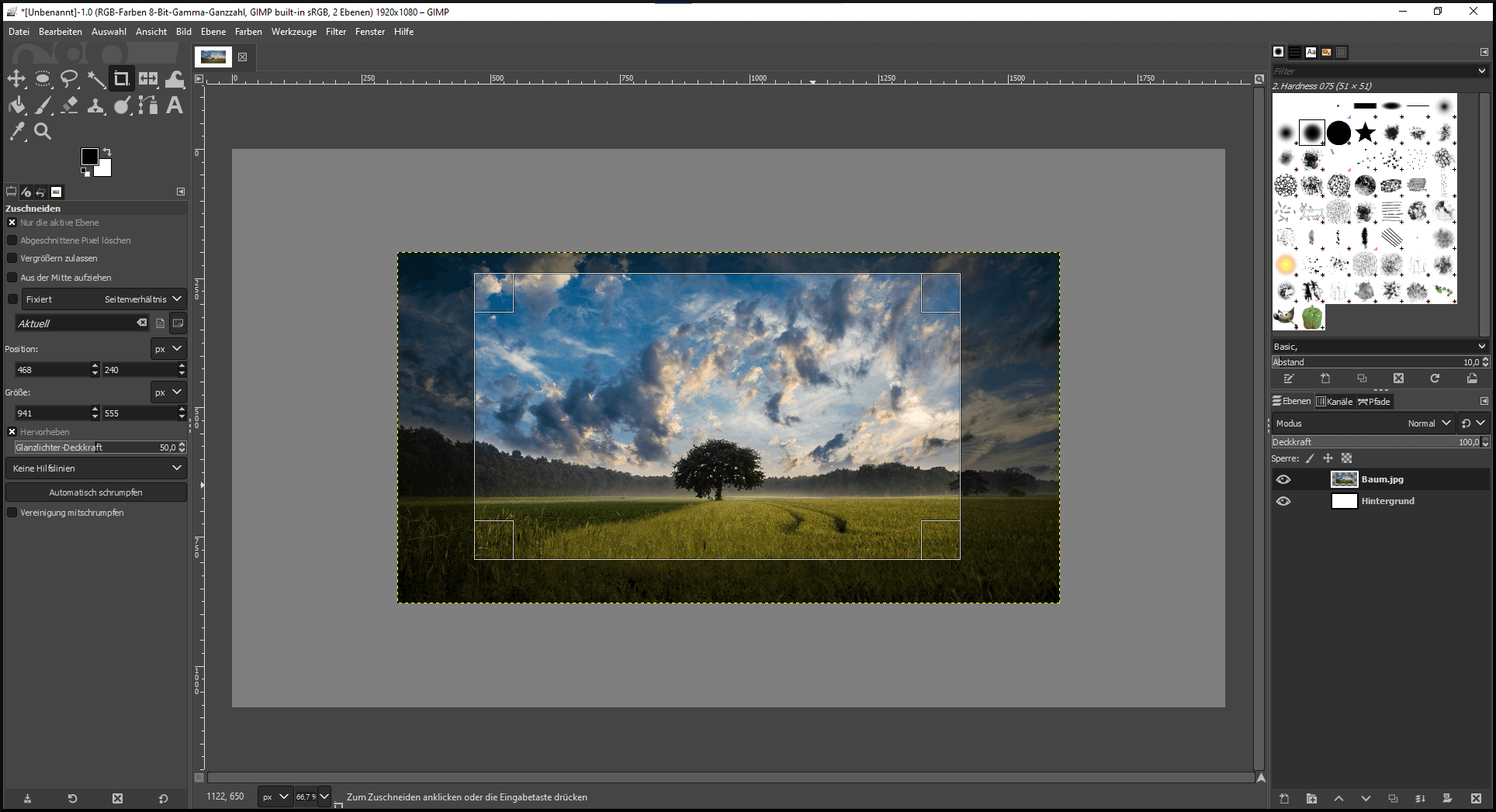
Alternativ zum Zuschneiden kannst du die Ebenengröße auch über das Ebenen-Menü verringern.
Ebene auf eine Auswahl zuschneiden
Wenn mit einem entsprechenden Werkzeug (Rechteckige Auswahl, Zauberstab, …) eine Auswahl erstellt wurde, kann die aktive Ebene auf diese Auswahl zugeschnitten werden.
Klicke dazu auf die zuzuschneidende Ebene im Ebenendialog, um sie zur aktiven Ebene zu machen.
Gehe dann in der Menüleiste auf „Ebene“ und wähle „Auf Auswahl zuschneiden“. Die Ebene wird so verkleinert, dass die Auswahl hineinpasst.
Geht die Auswahl über die Ebenengrenzen hinaus, passiert dort nichts – die Ebene wird mit dieser Funktion nicht vergrößert.
Ebene auf ihren Inhalt zuschneiden
Eine weitere nützliche Funktion erlaubt das Zuschneiden der aktiven Ebene durch das Entfernen von einfarbigen Rändern. Dadurch kann eine Ebene leicht auf ihren eigentlichen Inhalt verkleinert werden.
Du findest diese Option in der Menüleiste unter „Ebene“ ➤ „Auf Inhalt zuschneiden“. Wähle die entsprechende Ebene vorher im Ebenendialog aus, da immer nur die aktive Ebene zugeschnitten wird.